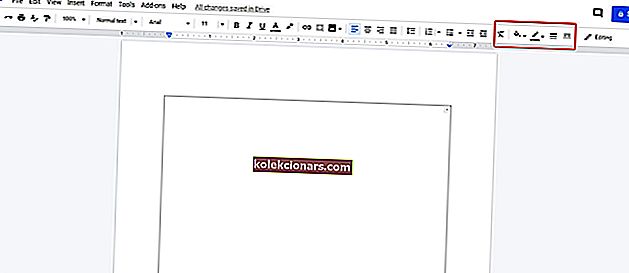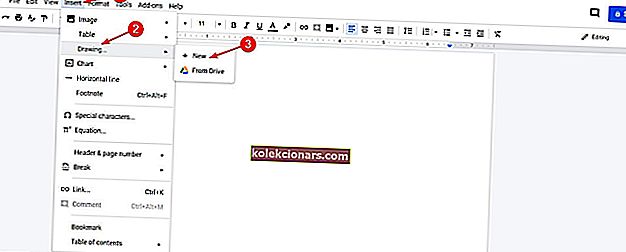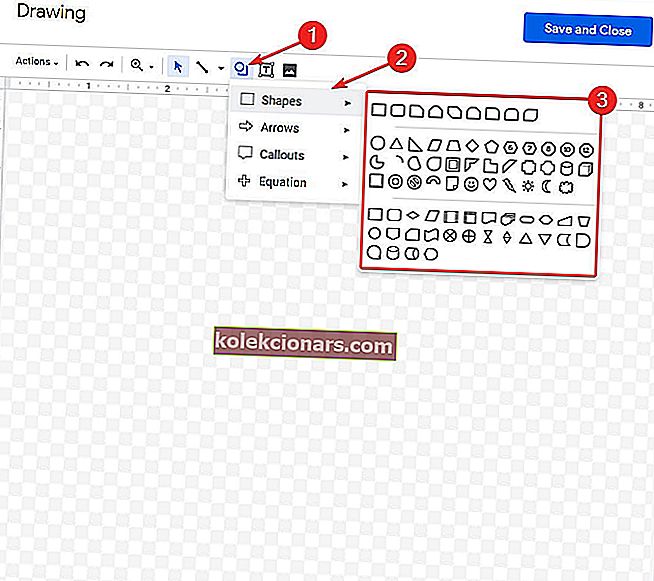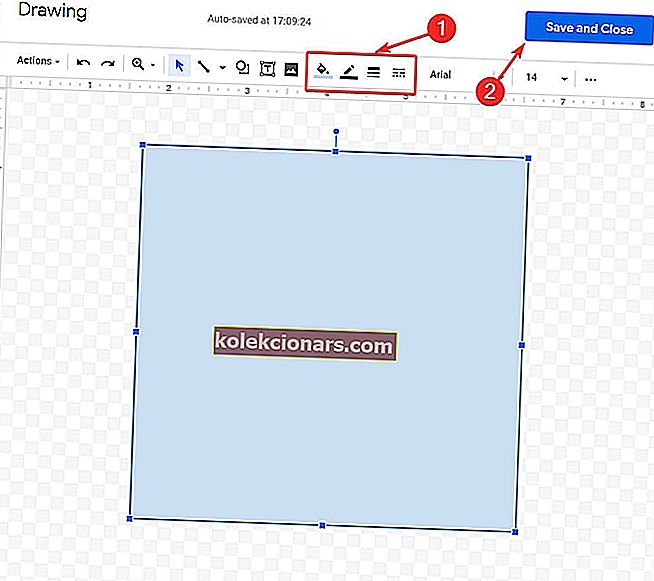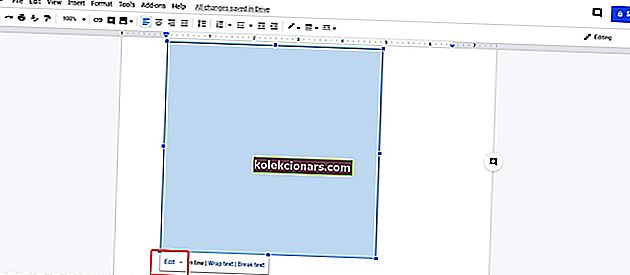Ne vienmēr dokumentus, lapas un slaidus ir viegli sakārtot un atrast datorā. Risinājums nāk no Google, un to sauc par Google dokumentiem.
Google dokumenti ir daļa no bezmaksas biroja komplekta, ko Google nodrošina Google diska pakalpojumā. Tas ietver Google izklājlapas un Google prezentācijas, un tas viss notiek tiešsaistē.
Office-suite ir saderīgs ar Microsoft Office failu formātiem, un tas ir pieejams vairākās platformās, tostarp Android, IOS, Blackberry, Windows, Chrome OS, un pats svarīgākais ir pieejams kā tīmekļa lietotne.
Šī lietojumprogramma ļauj tiešsaistē izveidot un rediģēt dokumentus vairākiem lietotājiem reāllaikā.
Neskatoties uz visām tā funkcijām, daudzi lietotāji sūdzas par robežu rīka trūkumu. Ja jums ir nepieciešamas dokumenta robežas, nav daudz iespēju, un tas ir mazliet triks process.
Kā es varu pievienot lapu apmales pakalpojumā Google dokumenti?
Vienkāršākais veids, kā pievienot apmali, ir izveidot tabulu 1 pret 1. Lielākajai daļai projektu šim risinājumam vajadzētu darboties nevainojami. Turklāt jūs varat izveidot apmali, uzzīmējot to vai ievietojot dokumentā attēlu rāmja failu.
Jebkurā gadījumā noskaidrosim, kā izveidot robežas Google dokumentā.
Darbības, lai pievienotu lapu apmales pakalpojumā Google dokumenti
Vispirms jums jāpārbauda lietotnes piedāvātās veidnes. Varbūt kāds no tiem atbilst jūsu projektam, un jums nevajadzēs manuāli izveidot apmali.
1. Izveidojiet tabulu 1 pēc 1
Ja neviena no veidnēm nav vajadzīgā, tad mēs varam pāriet uz robežas izveidošanu:
- Dodieties uz savu Google dokumentu lapu un Sākt jaunu dokumentu izvēlieties Blank.

- Tagad izvēlnē noklikšķiniet uz Ievietot> Tabula> 1 x 1.

- Mainiet šūnas izmēru atbilstoši jūsu vajadzībām.
- Augšējā labajā stūrī būs apmales opcijas: fona krāsa, apmales krāsa, apmales platums un robežas domuzīme . Jūs varat mainīt formātu pēc jūsu ieskata.
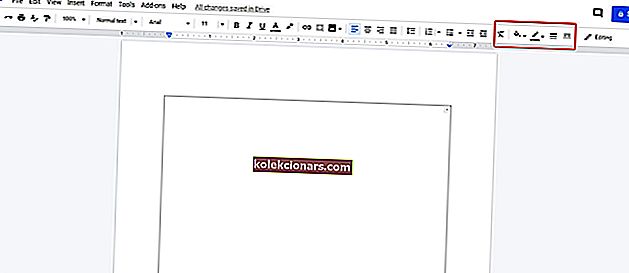
Tieši tā. Jūs zināt, ka dokumentam ir apmale, un šūnā, kas izveidota 2. solī, varat pievienot tekstu, attēlus un citas lietas.
- LASI ARĪ: Tagad jūs varat rediģēt pakalpojumā Google dokumenti un publicēt WordPress
2. Uzzīmējiet robežu
Turklāt to pašu apmali var izveidot arī izvēlnē Zīmējums:
- Dodieties uz savu Google dokumentu lapu un Sākt jaunu dokumentu izvēlieties Blank.

- Šajā izvēlnē noklikšķiniet uz Ievietot> Viesistabas> Jauns.
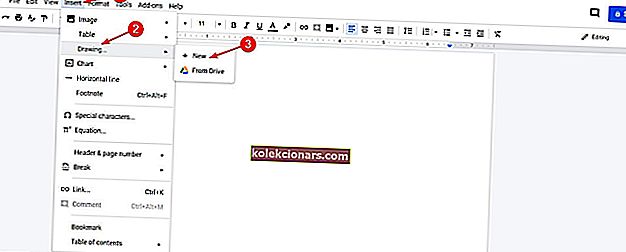
- Augšējā izvēlnē noklikšķiniet uz Forma> Formas un izvēlieties, kā vēlaties, lai jūsu apmale izskatās.
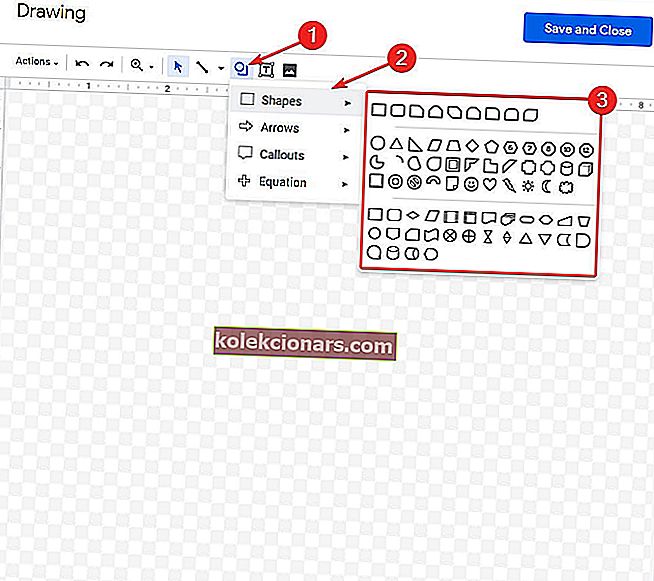
- Kad būs izveidota forma, parādīsies Border izvēlne , un no turienes jūs varat formatēt apmali.
- Beigās noklikšķiniet uz Saglabāt un aizvērt .
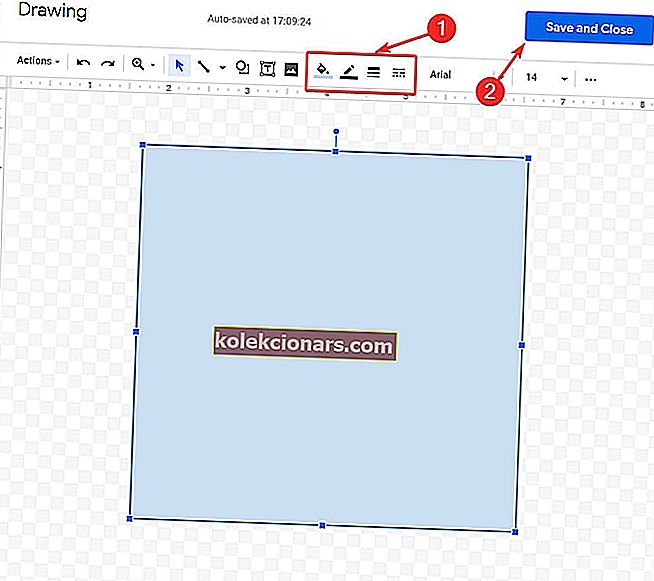
- Uz jūsu dokumenta parādīsies apmale.
- Ja pēc saglabāšanas vēlaties mainīt formātu, dokumentā noklikšķiniet uz apmales un parādīsies izvēlne. Noklikšķiniet uz Rediģēt .
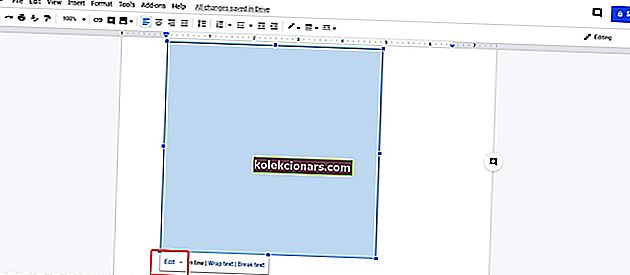
3. Ievietojiet apmales attēla failu
Galu galā, ja rezultāts jūs neapmierina, jūs vienmēr varat lejupielādēt un ievietot rāmja / apmales attēla failu kā dokumenta fonu.
Vienkārši noteikti izstiepiet to, ja nepieciešams, un izšķirtspēja ir pietiekami augsta. Pēc tam ievietojiet teksta rāmi, un jūs varat iet.
- LASI ARĪ: Labojums: Nevar ielādēt failu pakalpojumā Google dokumenti
Ceru, ka šie risinājumi jums noderēja. Ja jums ir kādi citi ieteikumi vai jautājumi, meklējiet zemāk esošo komentāru sadaļu, un mēs noteikti tos pārbaudīsim.